Hỗ trợ tư vấn
Tư vấn - Giải đáp - Hỗ trợ đặt tài liệu
Mua gói Pro để tải file trên Download.vn và trải nghiệm website không quảng cáo
Tìm hiểu thêm » Hỗ trợ qua ZaloCốc Cốc là một phần mềm trình duyệt được rất nhiều người sử dụng trên máy tính của mình. Nếu bạn là một người thường xuyên sử dụng phần mềm trình duyệt này để download dữ liệu về máy thay bằng tiện ích Internet Download Manager, thì chắc chẳn đôi khi chúng ta không biết nguyên nhân tại sao mà nút Download ở phía trên thanh Tìm kiếm lại biến mất và không biết phải làm sao để bật lại được nút tải này.
Tải Cốc Cốc trên Windows Tải Cốc Cốc trên Mac
Chính vì vậy, để giúp cho mọi người có thể thực hiện khôi phục lại nút Download trên thanh tìm kiếm của Cốc Cốc một cách thật nhanh chóng và dễ dàng. Thì hôm nay, Download.vn sẽ giới thiệu bài viết Hướng dẫn bật tắt nút Download trên Cốc Cốc, mời các bạn cùng tham khảo.
Bước 1: Đầu tiên, chúng ta sẽ mở trình duyệt Cốc Cốc trên máy tính của mình lên.
Bước 2: Tại giao diện chính của trình duyệt, nhấn vào biểu tượng Cốc Cốc ở góc bên trái phía trên màn hình.
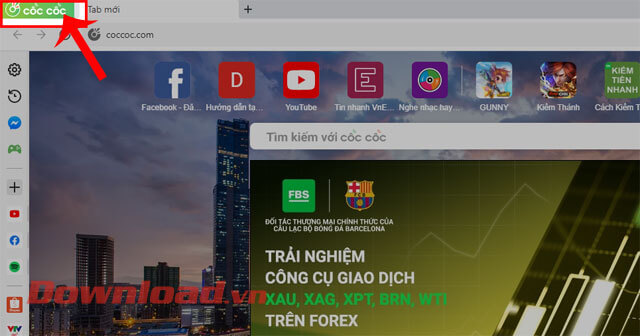
Bước 3: Ở cửa sổ Menu chính của trình duyệt, click chuột vào mục Công cụ khác.
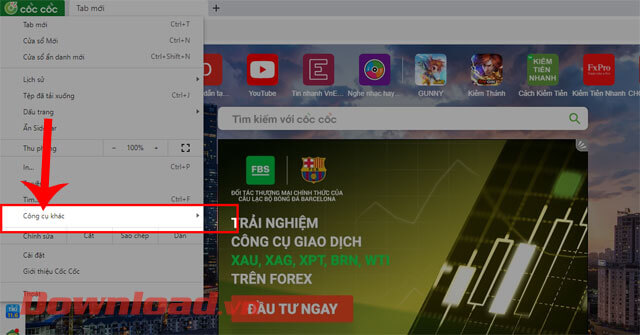
Bước 4: Tiếp theo, hãy chọn mục Tiện ích mở rộng hoặc trực tiếp truy cập vào đường link:
coccoc://extensions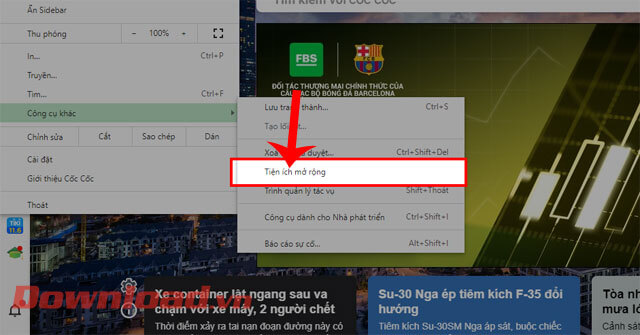
Bước 5: Trong giao diện chính của mục Tiện ích mở rộng của Cốc Cốc, nhấp chuột vào nút Chi tiết ở mục Cốc Cốc Savior.
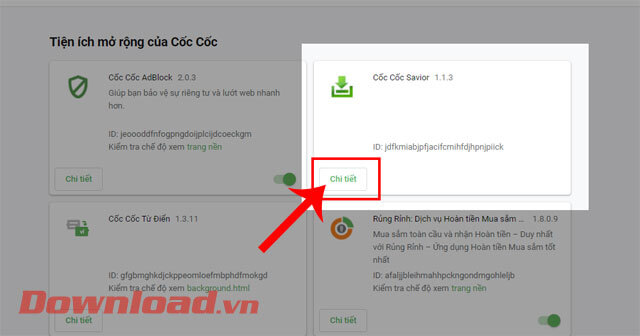
Bước 6: Sau đó, hãy gạt công tắc để bật nút Download của Cốc Cốc.
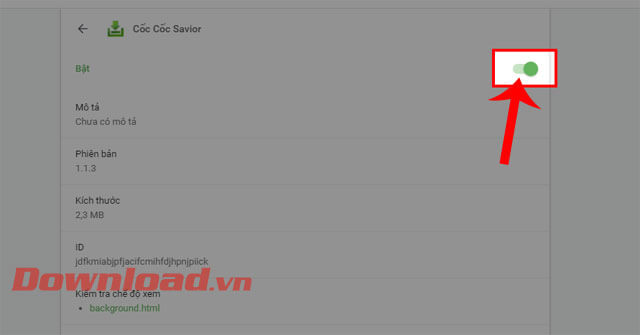
Bước 7: Cuối cùng, mở một Tab mới trên Cốc Cốc, thì chúng ta sẽ thấy được biểu tượng nút Download xuất hiện ở phía trên thanh tìm kiếm của trình duyệt.
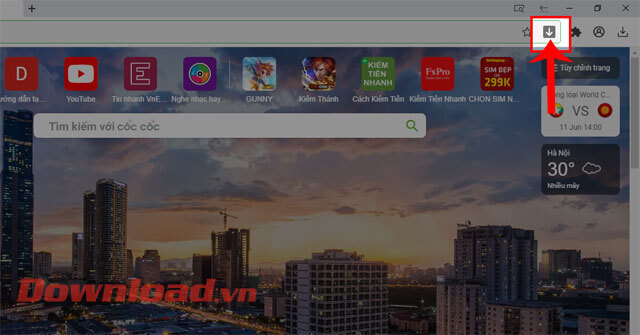
Vậy là bạn đã biết cách bật cũng như tắt nút Download trên trình duyệt Cốc Cốc rồi. Tuỳ vào mục đích sử dụng của mỗi người mà bạn có thể bật, tắt cho tiện sử dụng nhé. Ngoài trình duyệt Cốc Cốc ra, bạn có thể sử dụng trình duyệt Google Chrome, Firefox để duyệt web.
Chúc các bạn thực hiện thành công!
Theo Nghị định 147/2024/ND-CP, bạn cần xác thực tài khoản trước khi sử dụng tính năng này. Chúng tôi sẽ gửi mã xác thực qua SMS hoặc Zalo tới số điện thoại mà bạn nhập dưới đây: